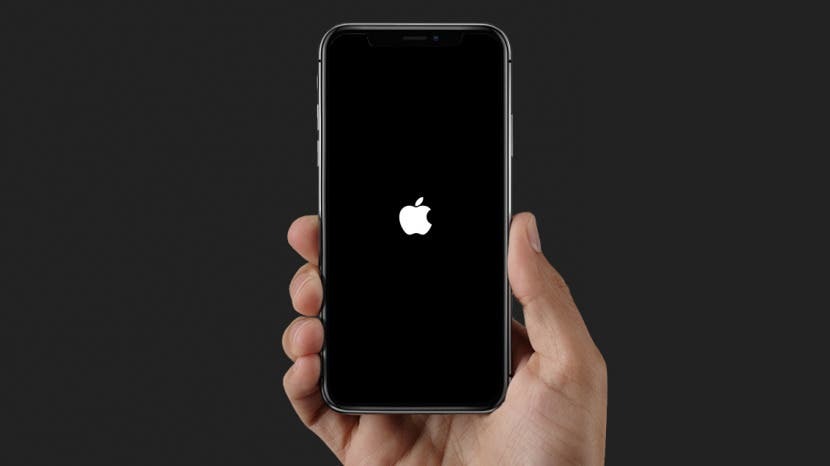
Jei jūsų „iPhone“ ar „iPad“ yra sugedęs arba užšalęs, jei programos stringa arba „iPhone“ nustatymai neveikia, pabandykite išjungti ir vėl įjungti „iPhone“ ar „iPad“ arba iš naujo paleisti iš naujo. Šie labai pagrindiniai trikčių šalinimo veiksmai gali išspręsti stebėtinai daug problemų, susijusių su jūsų „iPhone“ ar „iPad“, ir beveik visada verta pabandyti prieš pereinant prie sudėtingesnio trikčių šalinimo. Šiame straipsnyje taip pat aprašoma, ką daryti, kai „iPhone“ ar „iPad“ programos užstringa, stringa arba kitaip sugenda.
Susijęs: 10 geriausių būdų, kaip pataisyti „iPhone“ akumuliatoriaus išsikrovimą
1. Iš naujo paleiskite „iPhone“ arba „iPad“.
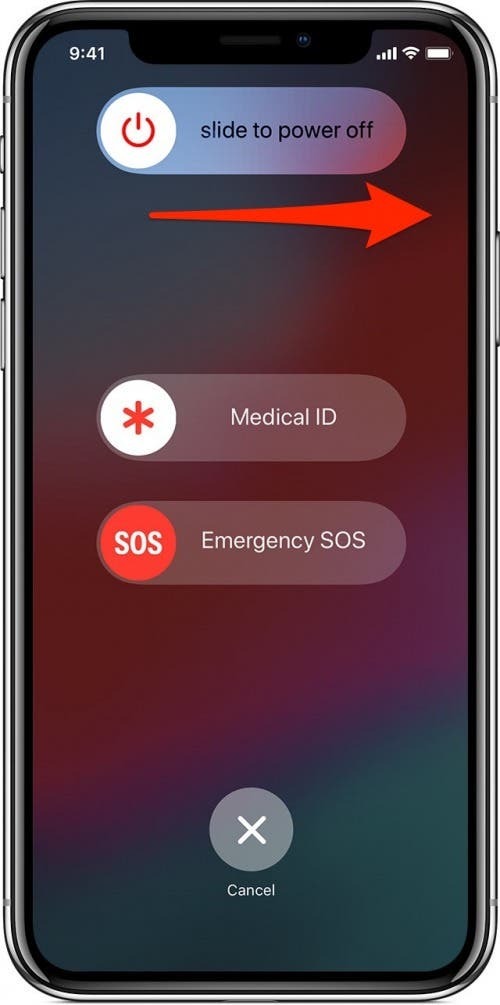
Iš naujo paleiskite „iPhone“ ir „iPad“ be namų mygtukų:
- Paspauskite ir palaikykite šoninį mygtuką ir bet kurį garsumo mygtuką, kol ekrane pasirodys parinktis išjungti įrenginį. Vilkite slankiklį į dešinę, kad išjungtumėte „iPhone“.
- Paspauskite ir palaikykite šoninį mygtuką, kad vėl įjungtumėte telefoną.
Iš naujo paleiskite „iPhone“ ir „iPad“ naudodami namų mygtukus:
- Paspauskite ir palaikykite „Sleep/wake“ mygtuką dešinėje arba „iPhone“ viršuje, kol ekrane pasirodys parinktis išjungti įrenginį. Vilkite slankiklį į dešinę, kad išjungtumėte „iPhone“.
- Paspauskite ir palaikykite šoninį mygtuką, kad vėl įjungtumėte telefoną.
2. Sunkiai paleiskite iš naujo (paleiskite iš naujo) „iPhone“ arba „iPad“.

Iš naujo paleiskite „iPhone 8“, „iPhone“ ir „iPad“ be namų mygtukų:
Greitai iš eilės paspauskite garsumo didinimo mygtuką, tada garsumo mažinimo mygtuką, tada paspauskite ir palaikykite šoninį mygtuką, kol ekrane pasirodys Apple logotipas. Jūsų iPhone bus paleistas iš naujo.
Iš naujo paleiskite „iPhone 7“ ir senesnius „iPhone“ ir „iPad“ įrenginius naudodami namų mygtukus:
Vienu metu paspauskite ir palaikykite pradžios mygtuką ir miego / budėjimo mygtuką maždaug 20 sekundžių, kol ekrane pasirodys Apple logotipas. Jūsų iPhone bus paleistas iš naujo.
3. Pagrindinis programos trikčių šalinimas „iPhone“ arba „iPad“:
Štai keli patarimai, kuriuos galite išbandyti, jei išjungus ir įjungus telefoną bei atlikus sunkųjį atstatymą nepavyksta išspręsti stringančios, užstringančios ar kitaip netinkamai veikiančios programos:
Išeikite iš programos:
Atidarykite programų perjungiklį (dukart spustelėkite pradžios mygtuką, jei naudojate senesnius „iPhone“, perbraukite iki pusės aukštyn nuo „iPhone X“ ir naujesnių įrenginių ekrano apačioje) ir braukite aukštyn ant netinkamai veikiančios programos, kad ją uždarytumėte visiškai.

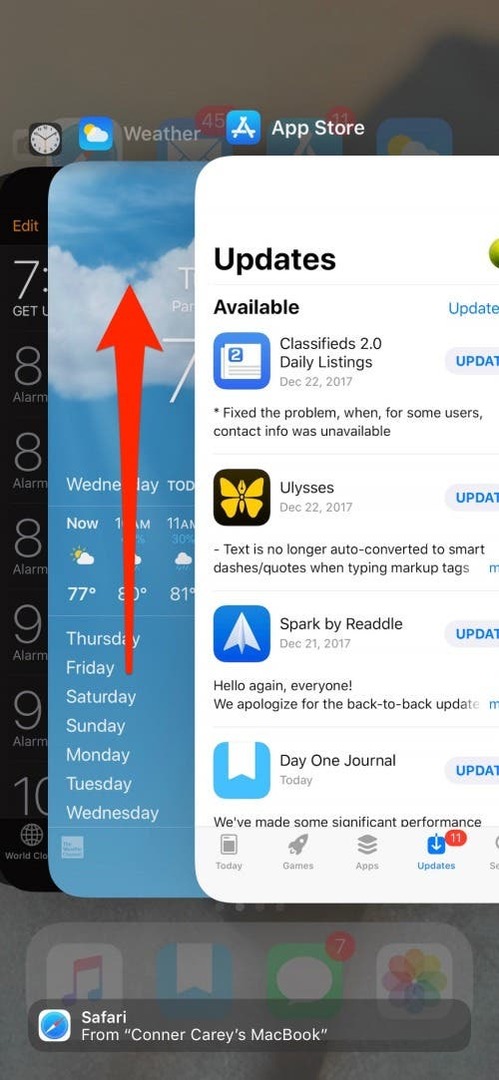
Atnaujinkite programą:
Atidarykite „App Store“ programą, ekrano apačioje bakstelėkite „Atnaujinimai“. Jei ją reikia atnaujinti, programėlę pamatysite atnaujinimų sąraše. Bakstelėkite Atnaujinti, kad įdiegtumėte naujausią versiją.
Ištrinkite ir iš naujo įdiekite programą:
Lengvai paspauskite programos piktogramą, kol ji pradės virpėti, bakstelėkite X viršutiniame kairiajame piktogramos kampe, kad ją ištrintumėte, ir paspauskite Atlikta (yra viršutiniame dešiniajame pagrindinio ekrano kampe.) Ieškokite programos „App Store“ ir bakstelėkite atsisiuntimo piktogramą, kad įdiegti iš naujo.
Mes taip pat apėmėme ką daryti, jei jūsų iPhone nuolat užšąla, jei vis dar turite klausimų arba kyla problemų.